声明:今天的这个小技巧,保证你在其他地方不会看到,这是小编花了半个下午琢磨出来的成果,请别说这是老调重弹,看过之后你自会明白。
你是不是还在为CAD文字显示问号而头痛?今天建筑圈小编再次为大家分享一个方法,这个小技巧很多朋友应该都遇到过,为何这么说呢?因为小编也遇到过类似问题。即便电脑字库里有2000多种字体,已经基本满足使用需求,但这种情况仍在所难免。
即使建筑圈小编已经有了2000多个字体,为什么有时候仍会出现“?”显示或无法匹配的情况呢?这个问题很复杂,小编也无能为力。但小编可以帮你解决实际问题,把“?”显示成文字就可以了。
今天建筑圈小编将以这份挡墙图纸为例,给大家讲解如何解决CAD文字显示“?”的问题。
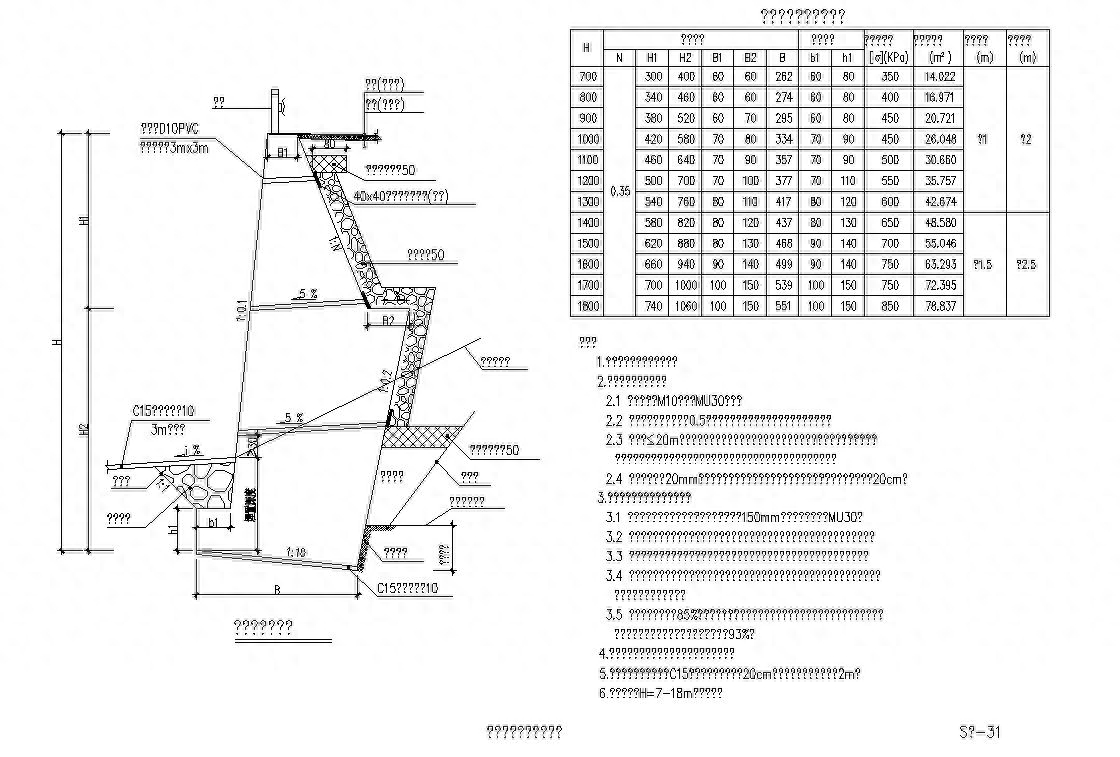
如上图所示,一整片的“?”,是不是让你头大了?
接下来,建筑圈小编将为你解决这个问题,文末还有一个终极技巧哦!
一定要看到最后哦,不然即使用了这个方法,也可能解决不了问题。
这个终极技巧暂时保密,最后才为你揭晓!
一、选择显示问号的文字部分(也可以全选),接着点击菜单栏“格式”,再点击下拉菜单中的“文字样式”。
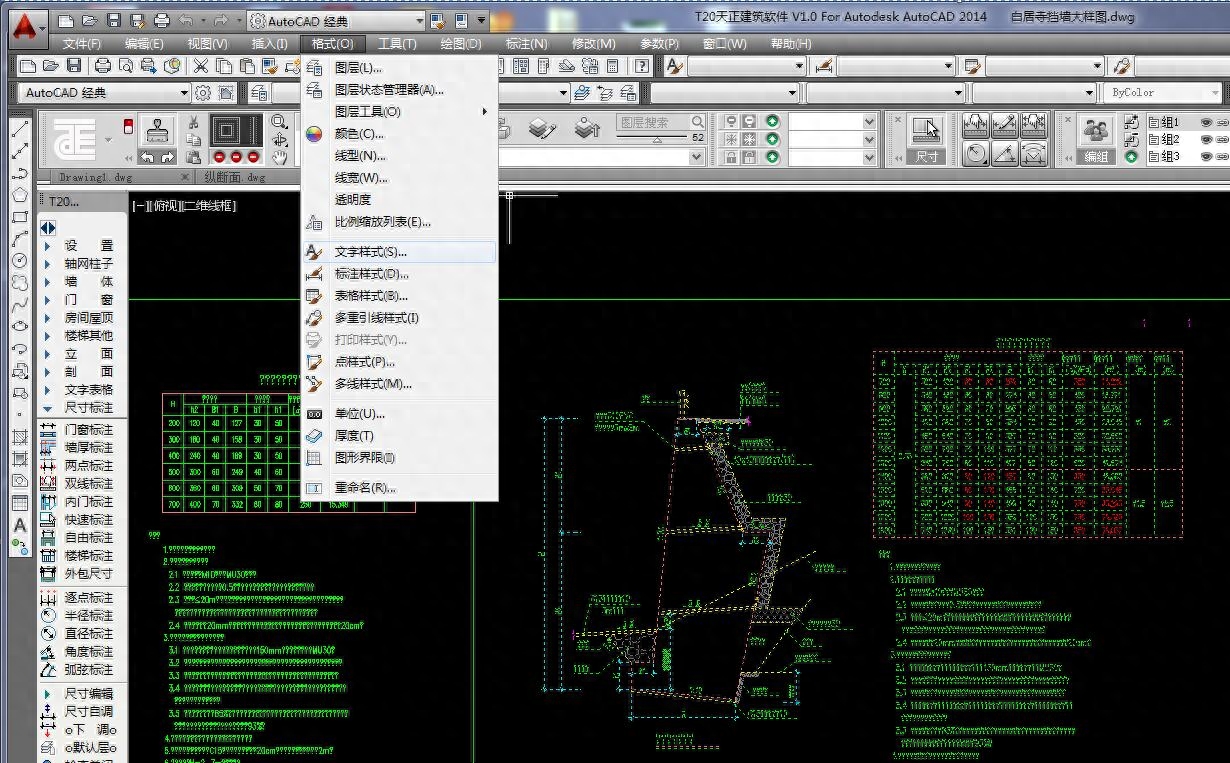
二、在弹出的对话框里,点击“字体名”菜单,选择一个字体文件。

当字体有问题时,字体名框里会有一个黄色的“!”及字体名字,在弹出菜单中选择一个字体。在这个例子中,选择了“fast.shx”字体,当然你也可以选择其他字体。
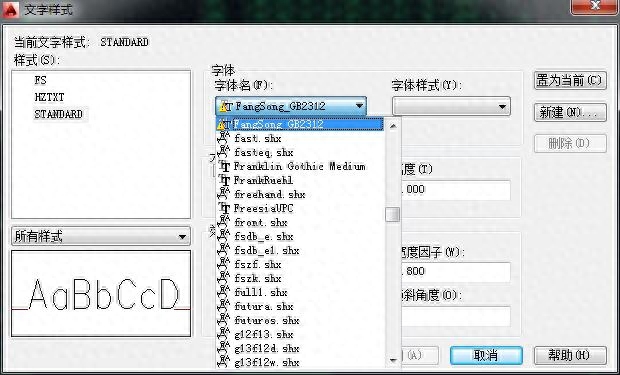
三、最最重要的一步,一定要勾选“使用大字体”,非常重要,重要的事说三遍,你应该记住了。然后点击“应用”,“关闭”即可。
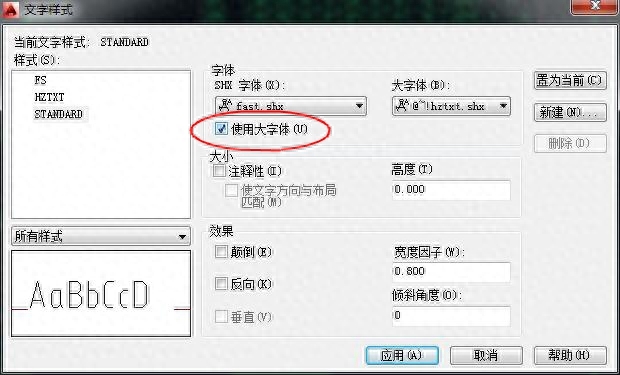 如果到了这一步,仍然不能将问号变成文字,那就需要进行下面的步骤。
如果到了这一步,仍然不能将问号变成文字,那就需要进行下面的步骤。
接下来的操作能解决大部分的“?”显示问题,完全不用上面的步骤,但今天这张图非得经过前三步才能正确显示,小编也表示无奈,只要问题解决了比什么都强。
四、选中图纸,按“Ctrl+1”,然后点击“全部(1654)”弹出下拉菜单。
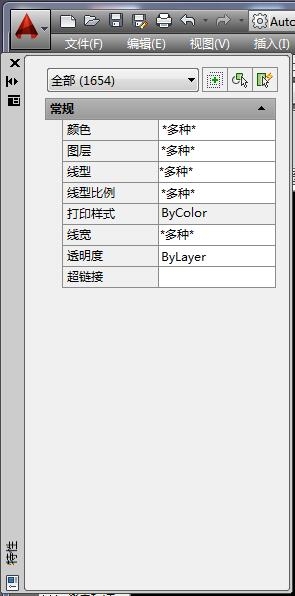
然后点击“文字(865)”。
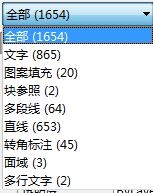
显示如下图所示,在“文字”——“样式”中,点击“*多种*”,选择下拉框中的一种字体,所有显示“?”的地方就全部显示正确了。

到这一步,所有操作步骤完成,图纸也显示正确了,接下来记得点击“保存”按钮,否则下次打开图纸时还要重复上述步骤。
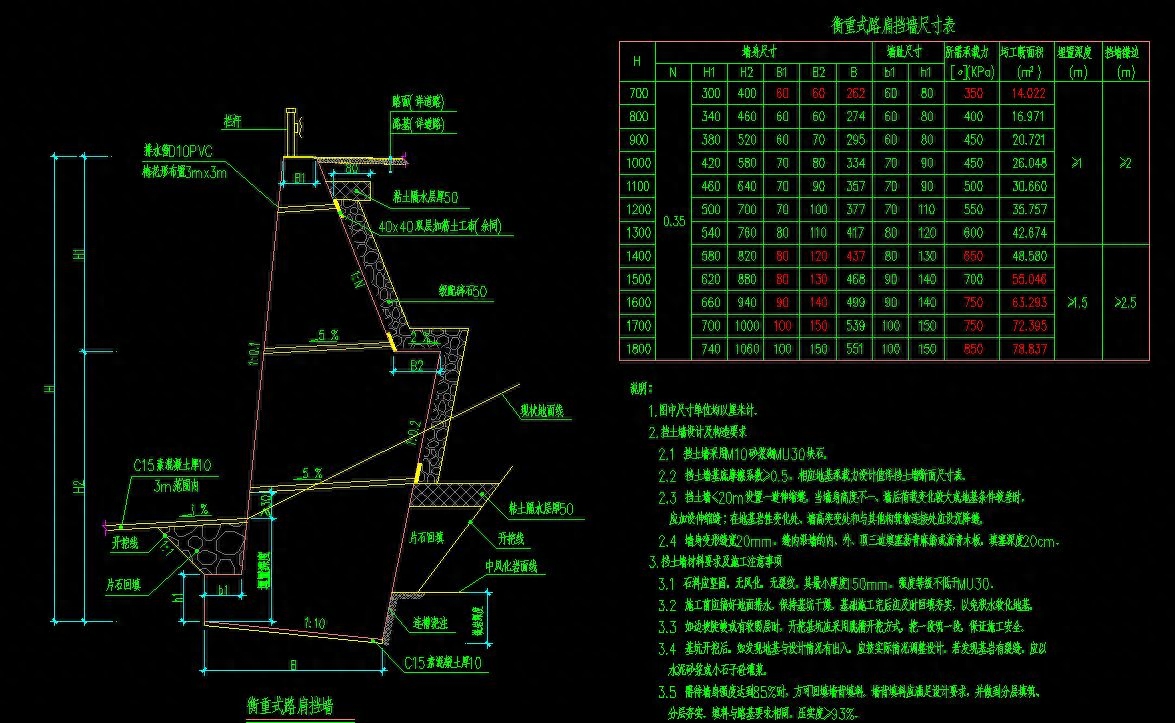
五、终极技巧揭晓。
非常简单,如果按第四步操作后仍不能正确显示,不要灰心,把CAD软件关闭然后重新打开图纸,再关闭,再打开图纸,反复几次,一定能解决所有问题。这是小编今天试出来的成果,相信我,肯定有效。
本文为建筑圈原创,全网应该没有相同的了,这是小编花了半个下午的成果,希望你……懂的,转载时注明出处,呵呵!今日头条号:建筑圈,微信公众号:建筑圈。
文章为用户上传,仅供非商业浏览。发布者:Lomu,转转请注明出处: https://www.daogebangong.com/articles/detail/CAD-wen-zi-xian-shi-wen-hao-de-jie-jue-ban-fa-jian-zhu-quan-du-jia-jie-xiao.html

 支付宝扫一扫
支付宝扫一扫 
评论列表(196条)
测试